Jeśli chcesz dodać makro jako przycisk w pasku narzędzi szybkiego dostępu to wystarczy, żebyś kliknął prawym przyciskiem myszy i z podręcznego menu musisz wybrać polecenie Dostosuj pasek narzędzi Szybki dostęp.
Następnie w oknie, które się pojawi potrzebujesz wybrać u góry z listy rozwijanej pozycję makra.
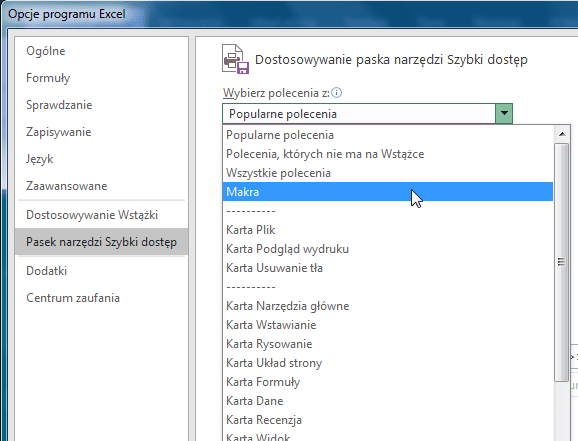
Zobaczysz wtedy wszystkie makra z otwartych plików (przykładowo na rysunku poniżej są to makra ze skoroszytu makr osobisty – PERSONAL.XLSB). Wystarczy, że naciśniesz przycisk Dodaj, żeby dodać je do poleceń paska narzędzi szybkiego dostępu.
Ponieważ wszystkie makra mają domyślnie takie same ikony, to warto zmodyfikować ją dla makra, z którego korzystamy, żebyśmy szybko je rozpoznawali – wystarczy, że zaznaczysz polecenie/makro, a następnie klikniesz przycisk Modyfikuj. Pokaże się wtedy okno, gdzie możesz wybrać ikonę dla polecenia i ewentualnie zmienić nazwę dla niego.
Wystarczy pozatwierdzać wybór ikony i dodane makro przyciskami OK i już na pasku narzędzi zobaczysz wybrane makro (na obrazie poniżej ikona klepsydry).
Analogicznie możesz dodać makro do kart wstążki, ale dopiero od Excela 2010, bo dopiero ta wersja udostępnia opcję modyfikacji wstążki.
Link do strony z makrami wykorzystanymi w filmie:
https://msdn.microsoft.com/en-us/library/office/ff700515(v=office.14).aspx
Pozdrawiam
Adam Kopeć
Miłośnik Excela

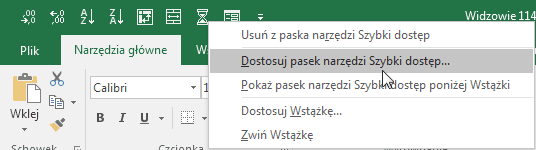
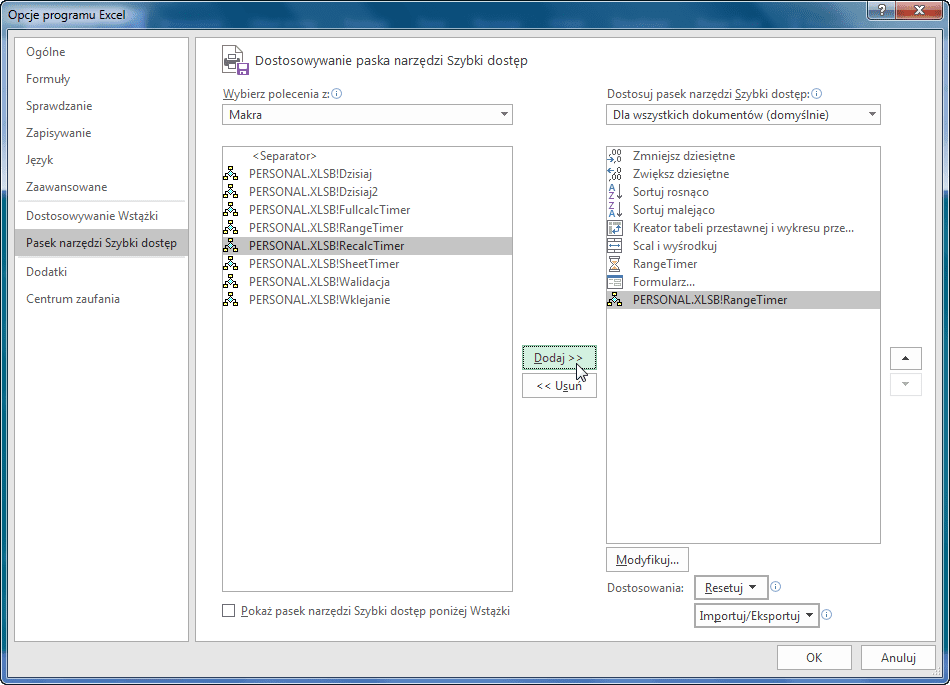
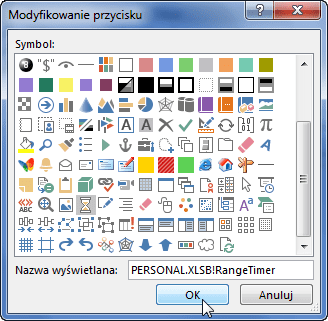
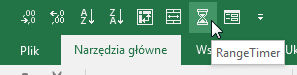



Czy istnieje możliwość edytowania ikonek z okienka "Modyfikowanie przycisku" lub dodawanie niestandardowych? W starszej wersji EXCELa (chyba 2003) była taka możliwość. Ikonki rysowało się samemu
Jeśli chcesz mieć inną ikonę niż proponowane przez Excel to zajrzyj na stronę:
https://www.computergaga.com/blog/use-own-icon-for-macro-button-on-ribbons/
Niestety nie jest to prosta rzecz.